css3のグラデーション属性とは何ですか
グラデーション属性には次のものが含まれます: 1. 線形グラデーション "linear-gradient()"、構文は "linear-gradient(angle, color, color)"; 2. 放射状グラデーション "radial-gradient()"、構文は「radial-gradient(position, color, color)」です。

このチュートリアルの動作環境: Windows 7 システム、CSS3&&HTML5 バージョン、Dell G3 コンピューター。
グラデーションを使用すると、要素の背景をよりスピリチュアルで生き生きとしたものにすることができます。背景画像を使用してグラデーション効果を表示することもできますが、柔軟性が十分ではありません。色を変更したい場合は、画像エディターを使用する必要があります。グラデーションの場合は、コード内で直接色を変更できます。 CSS3 は、線形グラデーション (linear-gradient) と放射状グラデーション (radial-0gradien) という 2 つのグラデーション メソッドを提供します。
1. 線形グラデーション (linear-gradient)
線形グラデーションは、特定の方向に沿った色のグラデーションです。斜めの線。
線形グラデーションの構文:
background: linear-gradient(direction, color1, color2 [stop], color3...);
1. direaction: 線形グラデーションの方向を示します。表現方法としては以下の3つがあります。
(1) グラデーション方向
- 左へ:右から左へのグラデーションを設定します。
- tobottom: 上から下へのグラデーションを設定します。これはデフォルト値です。
- to right: 左から右へのグラデーションを設定します。
- to top: 下から上へのグラデーションを設定します。
左上、左下、右上、右下の 4 つの斜め方向にすることもできます。
(2) 方向開始点
- top: 上から下へのグラデーションを設定します。これはデフォルト値です。
- bottom: 下から上へのグラデーションを設定します。
- left: 左から右へのグラデーションを設定します。
- right: 右から左へのグラデーションを設定します。
左上、左下、右上、右下の斜め4方向でも構いません。
(3) 角度(角度)
角度は数値単位で表され、単位はdegです。すべての色は中心から始まり、0 度は上への方向、時計回りが正、反時計回りが負です。
- #0deg は上と同等です90deg は右と同等です180 度は下と同等です、これはデフォルト値です 270deg または - 90deg は left
background: linear-gradient(to right, blue, green 20%, yellow 50%, purple 80%, red); //渐变起始颜色是蓝色,当过度到20%时为绿色,也就是说在20%处恰好是绿色,然后继续渐变过度到黄色,到50%处恰好是黄色,后面同个道理,直到结束颜色红色,正好处于100%处。
2. 繰り返し線形グラデーション (繰り返し線形グラデーション)
線形グラデーションといえば、繰り返し線形グラデーションについて言及する必要があります。以下に示すようなストライプ効果を生成したい場合があります。最も便利な方法は、直線的なグラデーションを繰り返すことです。
background: repeating-linear-gradient(#f00 0,#f00 10%,#ff0 10%,#ff0 20%);
background: repeating-linear-gradient(45deg,#f00 0,#f00 10%,#ff0 10%,#ff0 20%);

3. Radial-gradient
放射状グラデーションは次から始まります。中心点を指定し、すべての側面に沿ってグラデーション効果を作成します。これは、中心点、エッジ形状の輪郭と位置、およびカラー値の終点 (カラー ストップ) によって定義されます。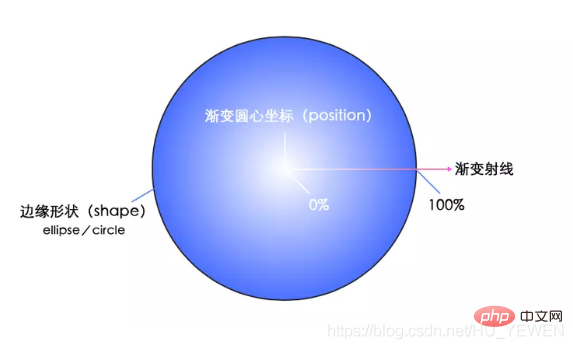
<radial-gradient> = radial-gradient([ [<shape> || <size>] [ at <position> ]? , | at <position>, ]?<color>[stop]?[ ,<color>[stop]?]+)
// 圆心位置
<position> = [ <length> | <percentage> | left | center | right ]? [ <length> |
<percentage> | top | center | bottom ]? //默认处于中心点
// 渐变形状
<shape> = circle | ellipse //默认是ellipse
// 渐变大小
<size> = <extent-keyword> | [ <circle-size> || <ellipse-size>]
<extent-keyword> = closest-side | closest-corner | farthest-side | farthest-corner
<circle-size> = <length>
<ellipse-size> = [ <length> | <percentage> ]{2}
<shape-size> = <length> | <percentage>
// 渐变颜色及颜色位置
<color>[stop]? = <color> [ <length> | <percentage> ]?background: radial-gradient(60px,#f00 0,#ff0 100%);
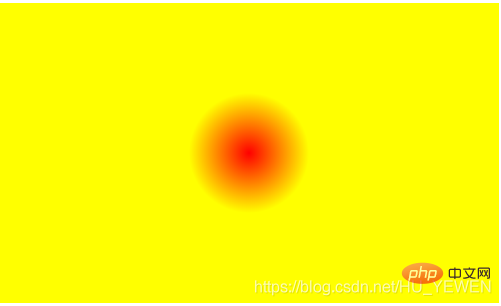
background: radial-gradient(100px 60px,#f00 0,#ff0 100%);
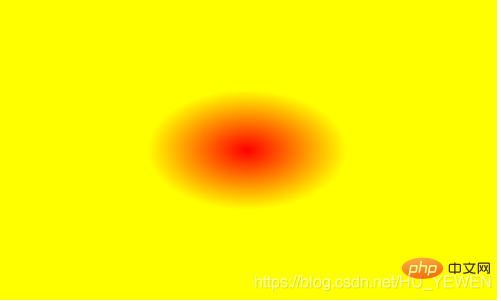
四、重复径向渐变(repeating-radial-gradient)
上面再说线性渐变时有说到线性渐变具有重复线性渐变,为径向渐变同样具有重复径向渐变,先看一个简单例子。
background: repeating-radial-gradient(circle at center,#f00 0,#f00 10%, #ff0 10%,#ff0 20%);

重复径向渐变总体上与重复线性渐变差不多,只是重复线性渐变是一个方向上的重复渐变,不论是水平垂直还是对角线,如下图,左边为0%,右边为100%。
然而重复径向则是以圆心为中心点,以放射性方式渐变,中心点为0%,圆边界为100%。
关于上面重复径向渐变是如何生成条纹相间的就 不多加述说,原理和重复线性渐变相同。
下面给出一个重复径向渐变的实用例子,使用重复径向渐变生成一个唱片的效果 。
HTML:
<p class='record-container'>
<p class='record'></p>
</p>CSS:
.record-container {
display: inline-block;
overflow: hidden;
width: 400px;
height: 300px;
border-radius: 10px;
box-shadow: 0 6px #99907e;
background: #b5ac9a;
}
.record {
position: relative;
margin: 19px auto;
width: 262px;
height: 262px;
border-radius: 50%;
background: linear-gradient(30deg, transparent 40%, rgba(42, 41, 40, .85) 40%)
no-repeat 100% 0, linear-gradient(60deg, rgba(42, 41, 40, .85) 60%, transparent 60%)
no-repeat 0 100%, repeating-radial-gradient(#2a2928, #2a2928 4px, #ada9a0 5px,
#2a2928 6px);
background-size: 50% 100%, 100% 50%, 100% 100%;
}
.record:after {
position: absolute;
top: 50%;
left: 50%;
margin: -35px;
border: solid 1px #d9a388;
width: 68px;
height: 68px;
border-radius: 50%;
box-shadow: 0 0 0 4px #da5b33, inset 0 0 0 27px #da5b33;
background: #b5ac9a;
content: '';
}
推荐学习:css视频教程
以上がcss3のグラデーション属性とは何ですかの詳細内容です。詳細については、PHP 中国語 Web サイトの他の関連記事を参照してください。

ホットAIツール

Undresser.AI Undress
リアルなヌード写真を作成する AI 搭載アプリ

AI Clothes Remover
写真から衣服を削除するオンライン AI ツール。

Undress AI Tool
脱衣画像を無料で

Clothoff.io
AI衣類リムーバー

Video Face Swap
完全無料の AI 顔交換ツールを使用して、あらゆるビデオの顔を簡単に交換できます。

人気の記事

ホットツール

メモ帳++7.3.1
使いやすく無料のコードエディター

SublimeText3 中国語版
中国語版、とても使いやすい

ゼンドスタジオ 13.0.1
強力な PHP 統合開発環境

ドリームウィーバー CS6
ビジュアル Web 開発ツール

SublimeText3 Mac版
神レベルのコード編集ソフト(SublimeText3)

ホットトピック
 7700
7700
 15
15
 1640
1640
 14
14
 1393
1393
 52
52
 1287
1287
 25
25
 1230
1230
 29
29
 VueでBootstrapの使用方法
Apr 07, 2025 pm 11:33 PM
VueでBootstrapの使用方法
Apr 07, 2025 pm 11:33 PM
vue.jsでBootstrapを使用すると、5つのステップに分かれています。ブートストラップをインストールします。 main.jsにブートストラップをインポートしますブートストラップコンポーネントをテンプレートで直接使用します。オプション:カスタムスタイル。オプション:プラグインを使用します。
 HTML、CSS、およびJavaScriptの役割:コアの責任
Apr 08, 2025 pm 07:05 PM
HTML、CSS、およびJavaScriptの役割:コアの責任
Apr 08, 2025 pm 07:05 PM
HTMLはWeb構造を定義し、CSSはスタイルとレイアウトを担当し、JavaScriptは動的な相互作用を提供します。 3人はWeb開発で職務を遂行し、共同でカラフルなWebサイトを構築します。
 ブートストラップにスプリットラインを書く方法
Apr 07, 2025 pm 03:12 PM
ブートストラップにスプリットラインを書く方法
Apr 07, 2025 pm 03:12 PM
ブートストラップスプリットラインを作成するには2つの方法があります。タグを使用して、水平方向のスプリットラインを作成します。 CSS Borderプロパティを使用して、カスタムスタイルのスプリットラインを作成します。
 ブートストラップに写真を挿入する方法
Apr 07, 2025 pm 03:30 PM
ブートストラップに写真を挿入する方法
Apr 07, 2025 pm 03:30 PM
ブートストラップに画像を挿入する方法はいくつかあります。HTMLIMGタグを使用して、画像を直接挿入します。ブートストラップ画像コンポーネントを使用すると、レスポンシブ画像とより多くのスタイルを提供できます。画像サイズを設定し、IMG-Fluidクラスを使用して画像を適応可能にします。 IMGボーダークラスを使用して、境界線を設定します。丸い角を設定し、IMGラウンドクラスを使用します。影を設定し、影のクラスを使用します。 CSSスタイルを使用して、画像をサイズ変更して配置します。背景画像を使用して、背景イメージCSSプロパティを使用します。
 HTML、CSS、およびJavaScriptの理解:初心者向けガイド
Apr 12, 2025 am 12:02 AM
HTML、CSS、およびJavaScriptの理解:初心者向けガイド
Apr 12, 2025 am 12:02 AM
webdevelopmentReliesOnhtml、css、andjavascript:1)htmlStructuresContent、2)cssStylesit、および3)Javascriptaddsinteractivity、形成、
 ブートストラップのフレームワークをセットアップする方法
Apr 07, 2025 pm 03:27 PM
ブートストラップのフレームワークをセットアップする方法
Apr 07, 2025 pm 03:27 PM
Bootstrapフレームワークをセットアップするには、次の手順に従う必要があります。1。CDNを介してブートストラップファイルを参照してください。 2。独自のサーバーでファイルをダウンロードしてホストします。 3。HTMLにブートストラップファイルを含めます。 4.必要に応じてSASS/LESSをコンパイルします。 5。カスタムファイルをインポートします(オプション)。セットアップが完了したら、Bootstrapのグリッドシステム、コンポーネント、スタイルを使用して、レスポンシブWebサイトとアプリケーションを作成できます。
 ブートストラップボタンの使用方法
Apr 07, 2025 pm 03:09 PM
ブートストラップボタンの使用方法
Apr 07, 2025 pm 03:09 PM
ブートストラップボタンの使用方法は?ブートストラップCSSを導入してボタン要素を作成し、ブートストラップボタンクラスを追加してボタンテキストを追加します





